如何给笔记本电脑一键重装win10系统?在使用笔记本电脑的过程中,总免不得会出现各种系统故障问题,有时候修复不了,所以为了方便解决问题,都是建议用户进行重装系统。那到底如何给笔记本重装win10系统呢?教程会告诉你详细答案。
相关教程:
注:提前在电脑上安装韩博士装机大师,退出所有杀毒工具才能打开韩博士,以免文件丢失。
准备工具:韩博士装机大师 正常联网笔记本电脑一台

以下就是详细的一键重装win10系统步骤:
1.打开韩博士并选择界面中的开始重装进入装机。
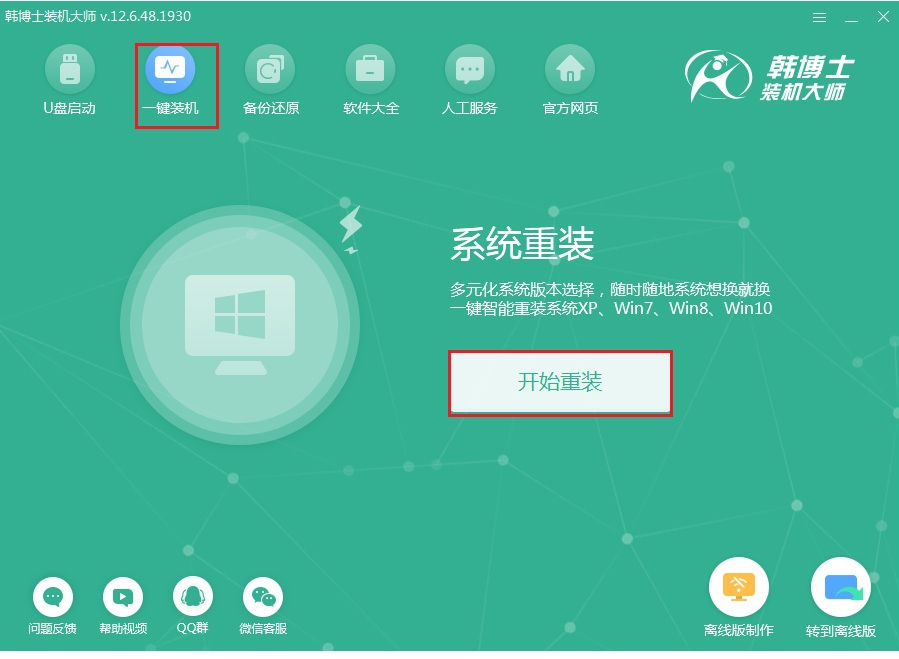
2.开始在界面中选择win10系统文件并点击下一步。
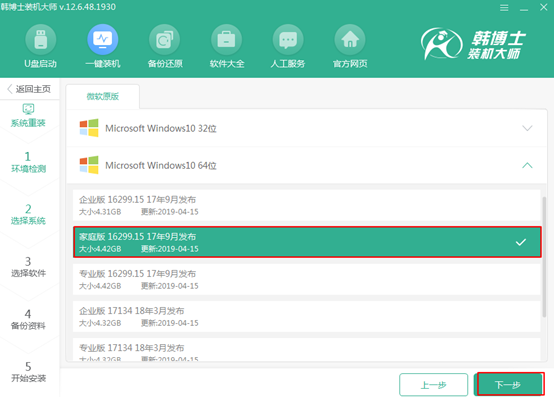
3.韩博士进入下载文件状态,等待文件下载完成时重启电脑。
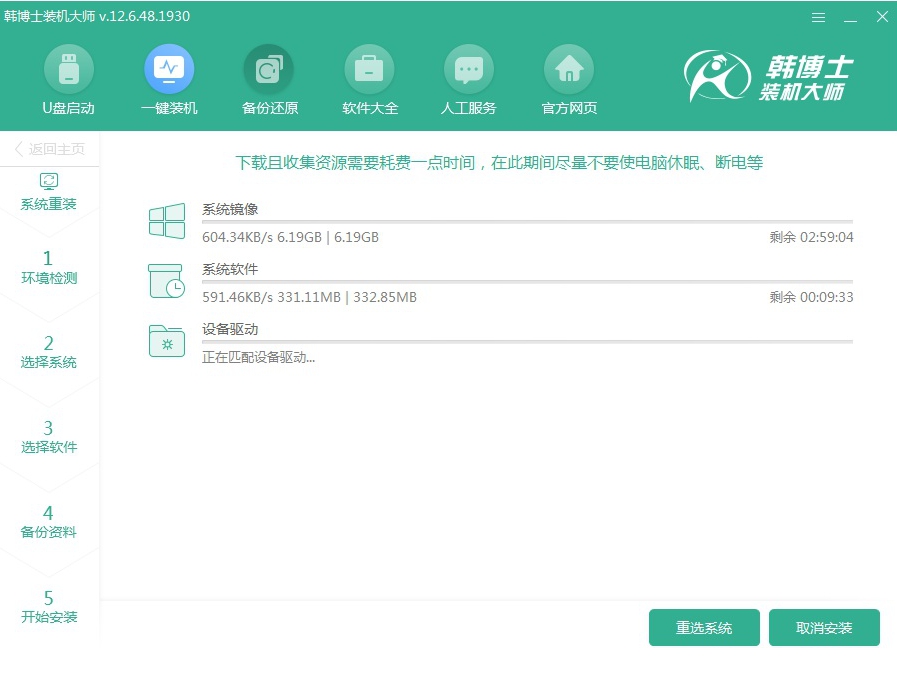
4.重启后直接使用方向键选择PE模式回车进入。
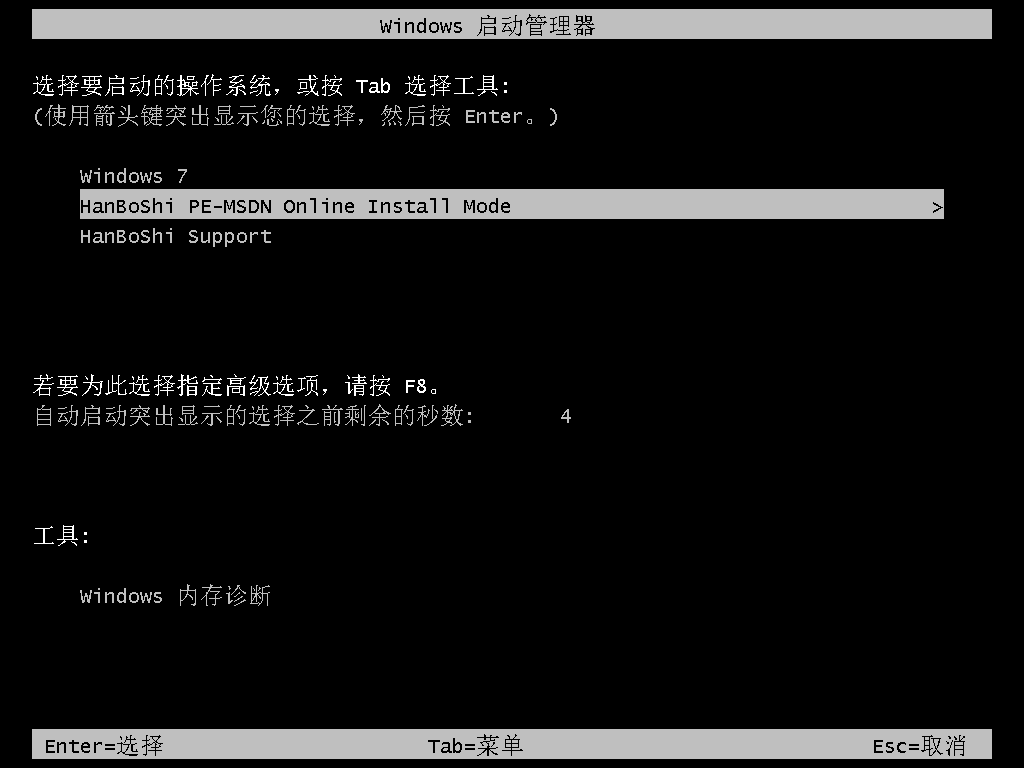
5.韩博士开始安装win10系统,等待安装完成时重启电脑。
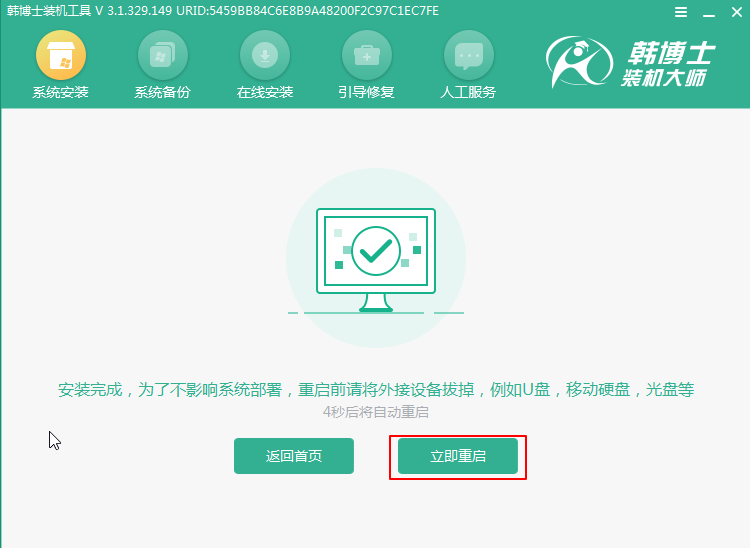
6.最后进入win10系统桌面,一键重装结束。


